Merhaba, arkadaşlar!
Bayraklama fonksiyonu istediniz ya, işte onu ekledik! İzleme Listeside, Takipçide, Grafikte istediğiniz sembolu bayraklamayabilirsiniz. Sembolu hızla bulunmak için süper bir zöelliktir. Bunda dışı daha fazla özellikleri platformumuza ekledik. Bilgiler yazının devamıda.
- İzleme Listelere bağımsız bir bayraklanmış sembollerin liste oluşturabilirsiniz.
- Bayraklanmış özel sembollerin listesiyi tarayabilirsiniz.
- Takipçisiye özel sembolleri liste olarak takip ve tarayabilirsiniz.
- Takipçisinin bulunmuş sembolleri özel listeye ekleyebilirsiniz.
Bayraklanmış semboller otomatik olarak özel İzleme Listesiye eklenmiş olmaktadır – Flagged list.
Seombollerin bayraklama yöntemleri.
-
- İzleme Listeside;
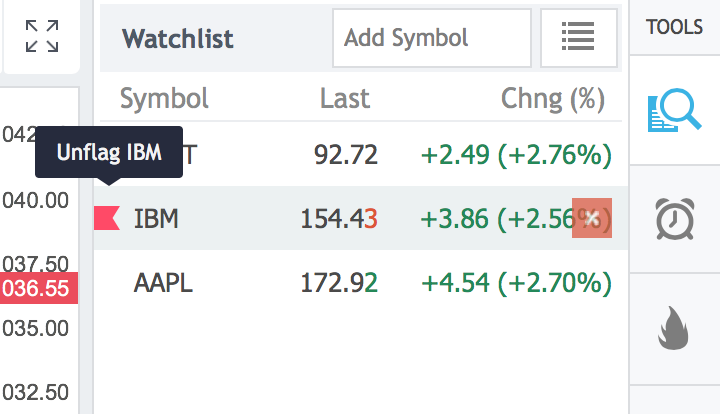
-
- Takipçiside;
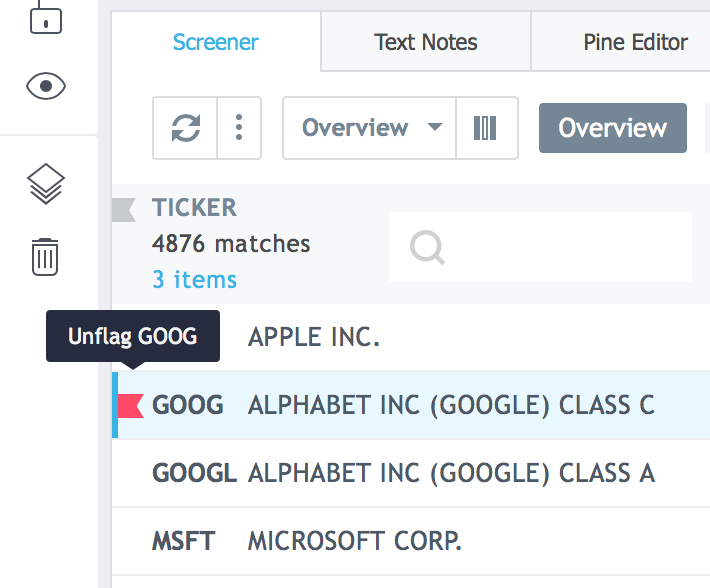
-
- Grafikte;
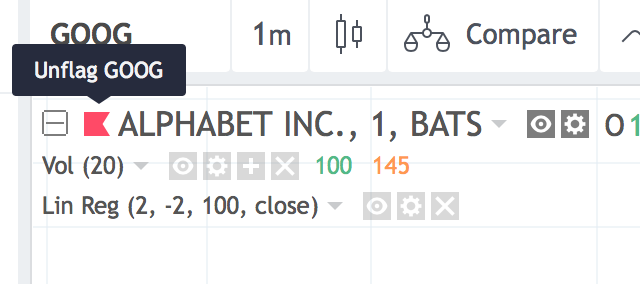
-
- Etkin Listeside;
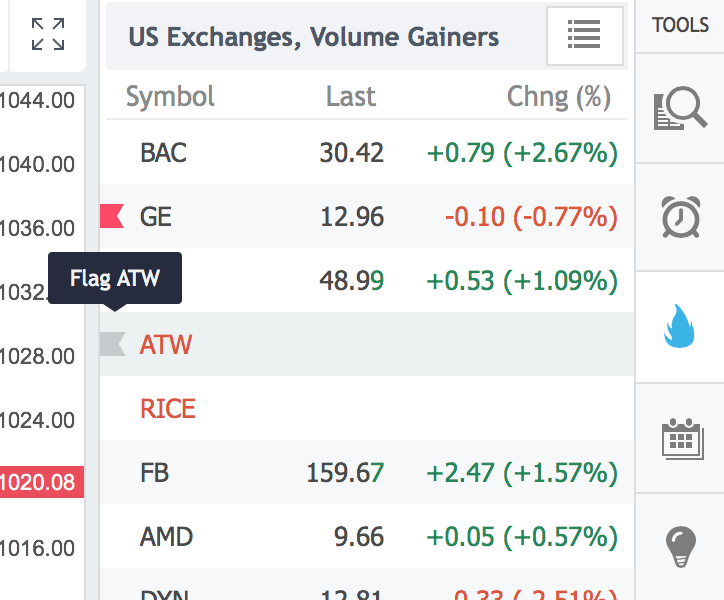
-
- Özel sayfalarda. https://tr.tradingview.com/screener/
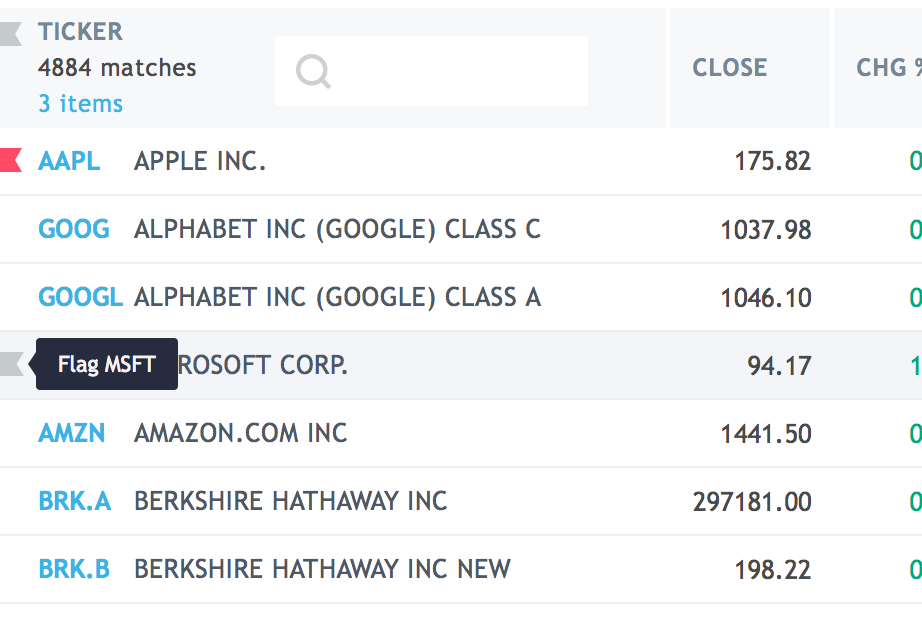
-
- Borsanın özel sayfasıda https://tr.tradingview.com/markets/stocks-turkey/market-movers-gainers/
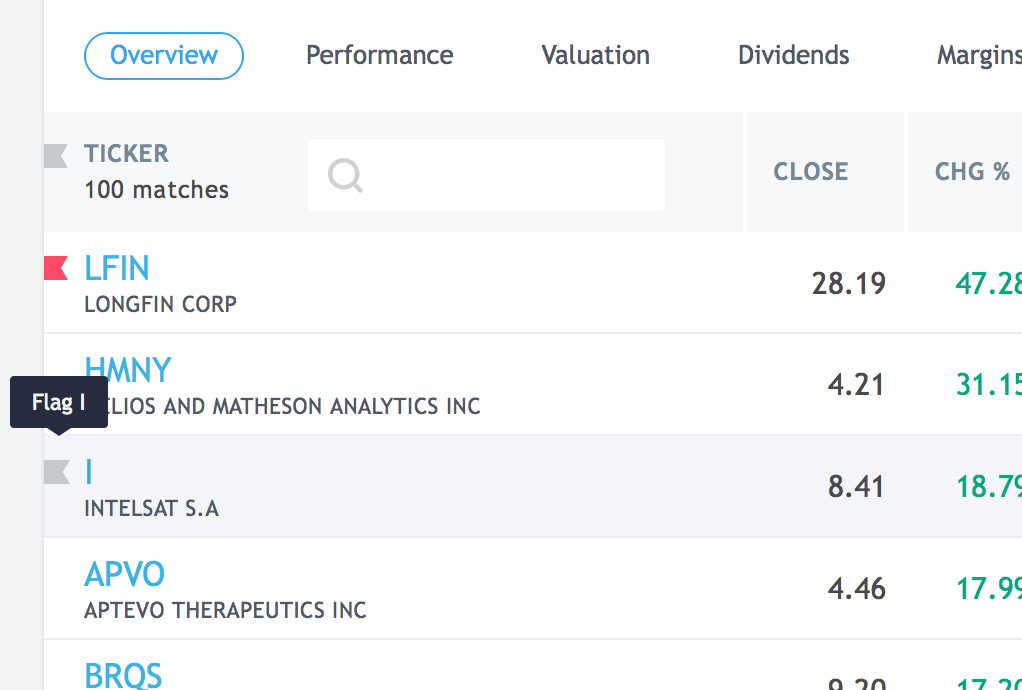
Adım adım bayraklama:
-
- Sembolun adının sol taraftaki bayrak simgesiyi tıklayın (veya menüden SEMBOLU Bayrakla).
- ALT+Enter tuşları basarak. Tek sembole veya birkaç sembollere eklenebilir (Seçlenmiş Sembolleri Bayarkla opsiyonu seçin).
- ALT+SHIFT+Enter tuşları baslayarak İzleme Listesideki tüm sembolleri bayraklayın (veya menüde Listenin Tüm Sembolleri Bayrakla seçeneği seçin). Not, bu opsiyon geçen bayraklamaları sıfırlayacak.
- Tüm sembollerin bayrakları kaldırmak için Sistemin Tüm Sembollerin Bayrakları Kaldır opsiyonu seçin.
Başka neler var?
İzleme Listesiye, Etkin Listesiye, Takipçisiye fazla özellikler ekledik.
-
- Shift ve/veya Ctrl (Command) tuşları tıklayarak birkaç alanları seçebilirsiniz;
- İzleme Listesiden eşzamanlı birkaç sembolleri silebilirsiniz. Shift/Ctrl/Cmd tuşları tıklanmış durun, sembolun üzerine farenin sol tuşu kullanarak tıklayın ve Del tuşu tıklayın veya sembolun sağ taraftaki Sil butonu tıklayın;
- Takipçideki verileri bayraklanmış sembollere göre filtreleyin.
Örnek
-
- Özel bir filtreniz var, ve sadece o filtrelere göre sembolleri takip etmek istiyorsunuz.
- Boş bir liste oluşturun.
- Takipçide filtre parametreleri etkinleşin.
- İstediğiniz sembolleri Shift/Ctrl tuşu tıklayarak seçin.
- Seçmiş Sembolleri İzleme Listesiye Ekle menüde seçeneği seçin.
- Seçtiğiniz semboller oluşturduğunuz listeye eklenmiş olacatır.
- Takipçisideki bayraklanmış semboller otomatik olarak yeni Bayraklanmış Listesiye eklenmiş olacakatır.
- Aktif oluşturulmuş İzleme Listenizi taramak için:
- İzleme Listesiyi açın.
- Menüden Sadece Cari Listesinin Tüm Sembolleri Seç opsiyonu seçin veya birkaç sembolleri seçerek Seçilmiş Sembolleri Seç düğmesiyi tıklayın.
- Takipçisiye geçin ve bayraklanmış sembollerin filtrelemeyi seçin.
- İzleme Listeside gereken sütunler yoksa Listeyi Takipçiye ekleyerek ordan sütunları aktif edebilirsiniz.
- İzleme Listeside hisse senetlerini seçin.
- Hisse Senedi Takipçiside bayraklanmış sembolleri filtrele fonksiyonu etkinleşin
- Sğtun ayarları kullanarak ekstra sütunları kaldırın ve gerekenleri ekleyin. Örneğin Hacim, TTM vb.
- Özel bir filtreniz var, ve sadece o filtrelere göre sembolleri takip etmek istiyorsunuz.
TradingView platformu sizler için daha kullanımlı etmek istiyoruz ve çalışıyoruz. Sorularınızı ve önerilerinizi bizim Destek Ekibimize gönderebilirsiniz.
Hepinize bol kazançlar!
Takipte kalın! 🙂